Le tableau de bord d’activité de Google Docs
Ce 7 mars 2018, G Suite facilite la collaboration efficace des utilisateurs en améliorant la collaboration dans Google Docs, Sheets et Slides avec un nouveau tableau de bord d'activité. C'est une fonctionnalité qui permet aux utilisateurs ayant un droit de modification de voir qui a vu le fichier.

Le tableau de bord d’activité de Google Docs

Par exemple, un utilisateur peut vérifier si un collègue a déjà vu un fichier et l’avertir qu’il a été mis à jour. Ou un gestionnaire de compte peut juger de la meilleure façon d’effectuer un suivi auprès d’un partenaire, selon que ce partenaire a consulté les documents envoyés précédemment.
Depuis le 7 mars, les administrateurs G Suite ont accès aux nouveaux paramètres de la console d’administration pour contrôler la fonctionnalité Tableau de bord d’activité de leur domaine ou des unités d’organisation (UO) qui s’y trouvent. Le 21 mars, les utilisateurs finaux verront le tableau de bord Activité dans Docs, Sheets et Slides. Voir la section « Calendrier de diffusion » ci-dessous pour plus d’informations.
Comprendre quand les données d’affichage de l’utilisateur seront visibles
Le tableau de bord Activité d’un fichier contient des données d’affichage, qui indiquent l’utilisateur qui a consulté le fichier et le moment où il l’a consulté. Les données d’affichage affichées dans le tableau de bord dépendent à la fois des paramètres de la console d’administration de votre organisation et des paramètres individuels de l’utilisateur:
- En tant qu’administrateur, vous pouvez déterminer si les données provenant des utilisateurs de votre organisation sont affichées dans le tableau de bord Activité. En particulier, vous pouvez choisir de rendre les données d’affichage pour les utilisateurs de votre organisation visibles, non visibles ou visibles uniquement dans votre organisation. Pour plus d’informations, consultez la section « Consulter et modifier les paramètres du tableau de bord des activités de votre organisation » ci-dessous.
- Si vous rendez visibles les données d’affichage pour votre organisation, vos utilisateurs peuvent toujours choisir d’exclure leurs données d’affichage individuelles de l’affichage dans le tableau de bord Activité via leurs paramètres de confidentialité personnels . Si un administrateur rend les données d’affichage de son organisation non visibles, vos utilisateurs finaux ne pourront pas choisir de partager leurs données d’affichage. Reportez-vous à la section « Contrôles utilisateur final pour le tableau de bord des activités » ci-dessous pour plus d’informations.
Les utilisateurs ayant accès à un fichier et qui appartiennent au même domaine que le propriétaire du fichier pourront voir le tableau de bord d’activité de ce fichier et toutes les données d’affichage qui y sont disponibles.
Consultez et modifiez les paramètres du tableau de bord de l’activité de votre organisation.
Les contrôles Admin du tableau de bord Activité sont désormais disponibles dans la console d’administration. Il y a trois options:
- Activé : les tableaux de bord d’activité affichent tous les affichages des utilisateurs, sauf si des utilisateurs individuels masquent leurs informations.
- Activé – Uniquement dans votre domaine: les informations d’affichage de vos utilisateurs sont uniquement visibles dans les tableaux de bord d’activité des fichiers appartenant aux utilisateurs de votre domaine et aux autres utilisateurs de votre domaine, sauf si des utilisateurs individuels masquent leurs informations. Les données d’affichage de vos utilisateurs ne seront pas visibles dans les tableaux de bord d’activité des fichiers appartenant à des utilisateurs d’autres domaines.
- Désactivé: les données d’affichage de vos utilisateurs ne s’afficheront pas dans le tableau de bord Activité pour aucun fichier. Vos utilisateurs peuvent être en mesure de voir si les utilisateurs externes ont consulté leurs fichiers, en fonction des paramètres du tableau de bord Activité de ces utilisateurs externes.
Découvrez comment modifier les paramètres de votre organisation dans notre article Centre d’aide du tableau de bord des activités pour les administrateurs . Remarque : Le tableau de bord d’activité et ses paramètres n’affectent pas les données collectées dans votre journal d’audit G Suite Drive . Contrôles de l’utilisateur final pour le tableau de bord Activité Lorsque le tableau de bord Activité devient disponible pour vos utilisateurs, ils voient une notification dans Google Docs, Sheets et Slides qui explique la fonction et leurs options de contrôle. Le tableau de bord d’activité affiche uniquement les données d’affichage pour un utilisateur après avoir vu cette notification. Il n’affichera aucune activité avant de l’avoir vu.
Tous les utilisateurs auront accès aux paramètres de confidentialité qui leur permettent de contrôler si leurs vues s’affichent dans le tableau de bord Activité à tout moment. Pour plus d’informations et pour modifier les paramètres, les utilisateurs peuvent consulter l’ article du Centre d’aide du tableau de bord des activités pour les utilisateurs.
Calendrier de diffusion. Les paramètres de la console d’administration sont disponibles maintenant. Le tableau de bord d’activité commencera à être disponible pour les utilisateurs dans deux semaines:
- Si votre domaine est sur la piste Rapid Release, le tableau de bord Activity ne sera pas disponible pour les utilisateurs finaux avant le 21 mars. En raison d’un déploiement progressif, tous les domaines à diffusion rapide peuvent ne pas avoir accès à la fonctionnalité pendant deux semaines après cela.
- Si votre domaine est sur la piste Sortie planifiée, le tableau de bord Activité ne sera pas disponible pour les utilisateurs finaux avant le 9 avril. En raison d’un déploiement progressif, tous les domaines peuvent ne pas avoir accès à la fonctionnalité pendant deux semaines après cela.
En savoir plus sur cette fonctionnalité dans notre article du centre d’aide sur la façon dont vos utilisateurs peuvent utiliser et contrôler le tableau de bord des activités , ainsi que sur l’article du centre d’aide des tableaux de bord des administrateurs G Suite .
Au fil du temps, nous ajouterons des fonctionnalités au tableau de bord Activité pour fournir plus d’informations sur l’activité du fichier et pour faciliter la communication avec les collaborateurs directement depuis le tableau de bord Activité.
- Les paramètres de la console d’administration sont disponibles aujourd’hui pour les domaines à diffusion rapide et à diffusion planifiée.
- La fonctionnalité relative aux utilisateurs commencera à être déployée dans les domaines à diffusion rapide dans deux semaines et dans les domaines à diffusion planifiée dans cinq semaines.
Editions:
- Accès au tableau de bord des activités: disponible uniquement pour les éditions G Suite Business, Enterprise, Education et Nonprofit. Les utilisateurs pourront voir le tableau de bord d’activité d’un fichier s’ils ont accès à ce fichier.
- Paramètres de visibilité des données du tableau de bord d’activité: tous les utilisateurs ont accès aux paramètres de confidentialité du tableau de bord Activité, car les données des utilisateurs de toutes les éditions G Suite peuvent apparaître dans le tableau de bord.
Besoin d'un peu plus d'aide sur Docs ?
Des formateurs sont disponibles toute l'année pour vous accompagner et optimiser votre utilisation de Docs, que ce soit pour votre entreprise ou pour vos besoins personnels !
Découvrir nos formations Docs- Articles connexes
- Plus de l'auteur

 Sheets
Sheets  Agenda
Agenda  Forms
Forms  Apps Script
Apps Script  Gmail
Gmail  Chat
Chat  Meet
Meet  Contacts
Contacts  Chrome
Chrome  Sites
Sites  Looker Studio
Looker Studio  Slides
Slides  Docs
Docs  Drive
Drive  AppSheet
AppSheet  Android
Android  Chromebook
Chromebook  Equipements Google
Equipements Google  Google Cloud Platform
Google Cloud Platform  Google Photos
Google Photos  Maps
Maps  Youtube
Youtube 



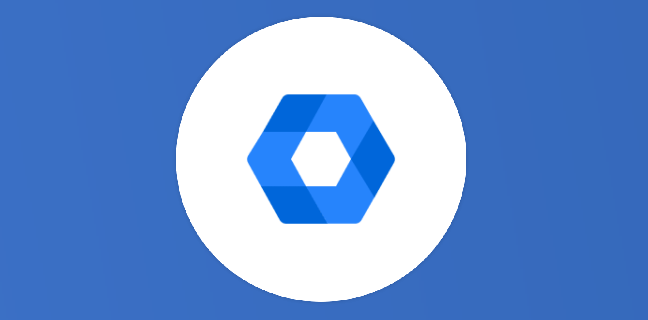
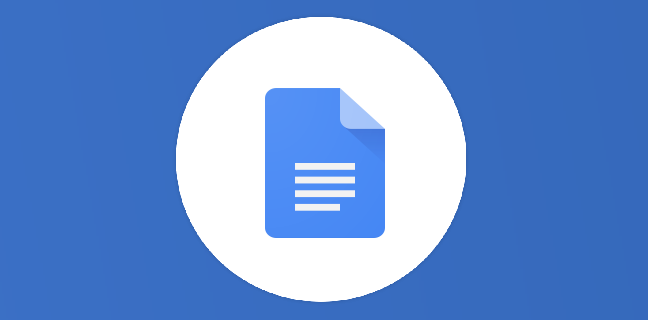

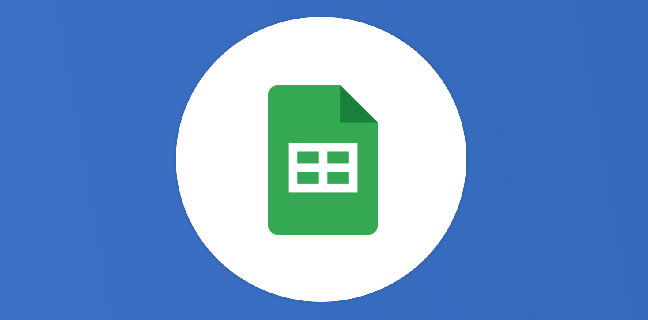
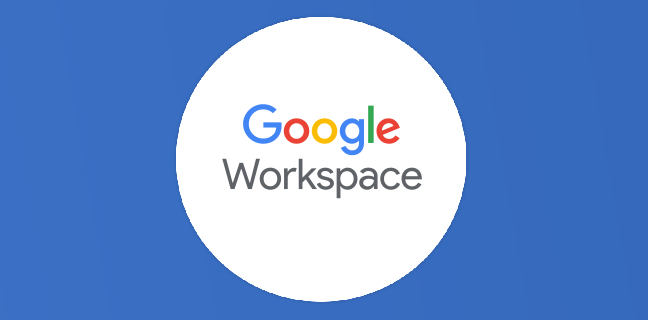
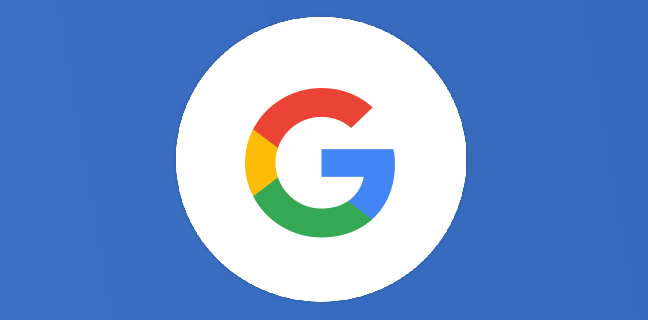

Je vous remercie pour tous les efforts concentis pour me faire tramper la matière. Hélas! Je la inadaptée. Veuillez doser.
Bien à vous
Pius Mbayi.